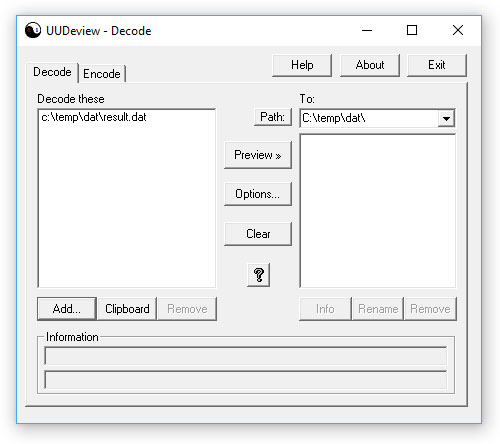Se avete una stampante multifunzione Ricoh Aficio 3232C, Ricoh Aficio MPC2051 o altri modelli similari che supportano la scansione con invio tramite e-mail, potreste esservi già scontrati con il classico problema del messaggio contenente un allegato PDF diviso in più parti risultante da una scansione particolarmente "onerosa" in termini di dimensioni. Per dirla in poche parole, ecco quello che succede:
- Viene effettuata una scansione con la multifunzione.
- Viene richiesto l'invio della scansione tramite e-mail.
- La multufunzione è configurata per dividere automaticamente gli allegati più grandi di una certa dimensione (solitamente 2048 megabytes) in più e-mail.
Il risultato di tutto questo è che il vostro client di posta riceverà due o più e-mail, ciascuna contenente una parte dell'allegato finale (sia esso PDF, JPG o altro formato). L'oggetto di queste e-mail può cambiare a seconda della configurazione della vostra macchina, ma è probabile che assomigli al seguente:
Message from "RNP0026732E437E" part 1/N
Dove N è ovviamente pari al numero di parti in cui l'allegato originario è stato suddiviso. Il problema, come probabilmente già sapete se state leggendo questo articolo, è che le e-mail non contengono alcuna istruzione per unire nuovamente l'allegato, che risulta ovviamente inservibile: se si prova ad aprire questi file singolarmente con un programma come Notepad/Blocco Note, infatti, ci si troverà di fronte a un risultato di questo tipo:
This is a multi-part message in MIME format.
--DC_BOUND_PRE_<1475241446.0026732e437e>
Content-Type: text/plain; charset=US-ASCII
Content-Transfer-Encoding: 7bit
Seguito da una serie di caratteri esadecimali (per essere più precisi, in Base64) scarsamente comprensibili. Si tratta di una codifica nota come UUencode, un sistema che permette di convertire un qualsiasi file binario in un formato ASCII contenente solo caratteri in Base64. Questa codifica era molto utilizzata negli anni '80 e '90 per trasmettere in modo sicuro allegati tramite newsgroup, reti informatiche come FidoNet e, successivamente, E-Mail, fino a cadere (relativamente) in disuso, per lo meno presso l'utenza più generalista.
La domanda, giunti a questo punto, nasce spontanea: come possiamo unire i vari segmenti UUencode in un unico allegato e risolvere il problema?
Modificare le impostazioni della multifunzione
La soluzione più immediata è, ovviamente, modificare le impostazioni della stampante multifunzione in modo che non divida più messaggi ritenuti eccessivamente lunghi: dopotutto, potremmo pensare, questa precauzione - nata intorno agli anni '90 quando gli allegati di grandi dimensioni erano l'eccezione - ha certamente meno senso al giorno d'oggi quando sono diventati, nostro malgrado, la regola. In realtà, il lavoro che facciamo ci impone di dire che la pratica di suddividere gli allegati - o meglio ancora di evitare di inviare gli allegati tramite e-mail - è tutt'altro che sbagliata, come spiega efficacemente questo bel post di Alex Chitu, datato 2009 ma ancora estremamente attuale. In ogni caso, se avete scelto la strada dell'invio delle scansioni tramite e-mail anziché utilizzare un percorso di rete, la scelta di disabilitare l'opzione di suddividere gli allegati può essere una soluzione soddisfacente al vostro problema.
Per farlo, è sufficiente recarsi nel pannello di configurazione della multifunzione aprendo un qualsiasi browser web e digitando l'indirizzo IP associato: una volta fatto, sarà sufficiente autenticarsi come amministratore per poter modificare le impostazioni di invio scansione tramite e-mail. Le credenziali per la maggior parte delle Ricoh sono solitamente le seguenti:
- Username: admin
- Password: <stringa vuota>
La posizione del pannello di configurazione delle impostazioni di invio tramite e-mail varia da modello a modello: nella maggior parte dei casi (Ricoh Aficio MP2051 et. al.) si trova nel menu Configurazione > Scanner > Opzioni di Invio.
Unire i file UUencode
Se non avete possibilità di modificare la configurazione della macchina e/o ripetere la scansione, o preferite mantenere le impostazioni predefinite e unire i file manualmente in un secondo tempo, potete farlo in pochi istanti seguendo questa semplice procedura:
- Create una directory vuota.
- Salvate tutti i file inviati dalla multifunzione in una directory, avendo cura di attribuire loro un nome progressivo (part01.dat, part02.dat, part03.dat e via dicendo).
- Aprite un prompt dei comandi e navigate fino all'interno della directory.
- Digitate il seguente comando: copy /b * result.dat
- Scaricate il seguente programma freeware: http://www.miken.com/uud/ (UUDeview)
Il programma è disponibile in due versioni, con o senza installer (exe only). Prendete pure la seconda versione, a meno che non contiate di doverlo utilizzare spesso. Una volta installato, effettuate le seguenti operazioni:
- Eseguite UUDeview.
- Selezionate la tab "Decode".
- Aggiungete il file result.dat nel pannello a destra.
- Selezionate la directory dove volete creare il file risultante nel pannello a sinistra.
- Fate click sul pulsante Preview, quindi sul pulsante GO!